Windows 10でWin32 Disk Imagerを使用する際に、「Win32 Disk Imagerが起動しない」「デバイスが見つかりません」「アクセスが拒否されました」など、さまざまなエラーによってタスクが失敗し、動作が停止することがよくあります。この記事では、無料のWindows向けのWin32 Disk Imagerの代替ソフトを紹介します。引き続きお読みください。
Windows 10版Win32 Disk Imagerの概要
Win32 Disk Imagerは小型アプリであり、USBやメモリーカードなどのリムーバブルデバイスをRAWイメージファイルとしてバックアップしたり、リムーバブルデバイスにRAWディスクイメージを書き込んだりすることができます。最新バージョンのWin32 Disk Imageは、Windows 7/8.1/10に対応しています。
リムーバブルドライブのバックアップは必要です。なぜなら、これらのドライブはサイズが小さいため紛失しやすく、時には予期せぬエラーで動作が停止することもあるからです。Win32 Disk Imagerを使用してドライブのイメージファイルを作成すると、リムーバブルドライブからのデータ損失を防止するのに役に立ちます。
しかし、Windows 10でWin32 Disk Imagerを実行する際、常に正常に機能するとは限りません。ディスクイメージを作成しようとすると、「ハンドルからデータを読み取ろうとしているときにエラーが発生しました」「エラー21:デバイスの準備ができていません」または「アクセス拒否」「エラー5」「Win32 Disk Imagerが起動しない」など、様々なエラーが発生することがあります。
このアプリを起動できない場合、Win32 Disk Imagerの代替ソフトを選択すると、より良いドライブイメージング体験ができ、簡単かつスムーズにバックアップを行うことができます。
最高の無料Win32 Disk Imager代替ソフト
Windows 10対応の最高のWin32 Disk Imager代替ソフトは、サードパーティの無料バックアップソフト-MiniTool ShadowMakerです。このプログラムには多くの高度なバックアップ機能が備わっており、簡単なステップでUSBバックアップを作成できます。
この場合、Win32 Disk Imagerが動作しない原因を調べ、問題を解決する方法を見つける代わりに、代替ソフトウェアをダウンロードして試してみるほうがはるかに簡単です。
それでは、このソフトを簡単に紹介していきます。MiniTool ShadowMakerは、Windows 10/8/7向けのオールインワン無料バックアップソフトで、データ保護と災害復旧ソリューションを提供します。
このフリーウェアは、Win32 Disk Imagerよりも柔軟で信頼性の高いです。そして、ファイル、Windowsオペレーティングシステム、ディスク、パーティションを外付けハードドライブ、フラッシュドライブ、サムドライブ、ペンドライブ、NASなどに定期的にバックアップすることをサポートします。
このソフトは、完全バックアップ、増分バックアップ、差分バックアップの3種類のバックアップスキームを提供しています。また、ディスク管理も有効にすることができます。全体として、Win32 Disk Imagerよりも機能が充実するに加えて無料であるため、Win32 Disk Imagerの代替ソフトとして最適です。
このWindows用バックアップソフトは、すべてのバックアップ機能を30日間無料で体験できるトライアル版を提供しています。永久に使用したい場合は、プロ版を購入してください。さて、今すぐMiniTool ShadowMakerのトライアルをダウンロードし、ディスクのバックアップを試してみましょう。
MiniTool ShadowMaker Trialクリックしてダウンロード100%クリーン&セーフ
Win32 Disk Imager代替ソフトを使ってディスクをバックアップする方法 – MiniTool ShadowMaker
では、WindowsでWin32 Disk Imagerが起動・機能しない場合、Win32 Disk Imager代替ソフト-MiniTool ShadowMakerを利用してディスクイメージファイルを作成する方法を紹介します。
ステップ1:MiniTool ShadowMakerを実行する
- MiniTool ShadowMakerを起動します。
- 「体験版で続く」をクリックして、メインインタフェースに入ります。
ステップ2:バックアップソースを選択する
- 「バックアップ」ページで、「ソース」をクリックし、バックアップのタイプ-「ディスクとパーティション」を選択します。
- 次に、バックアップしたいディスクを選択し、すべてのパーティションにチェックを入れ、「OK」をクリックします。
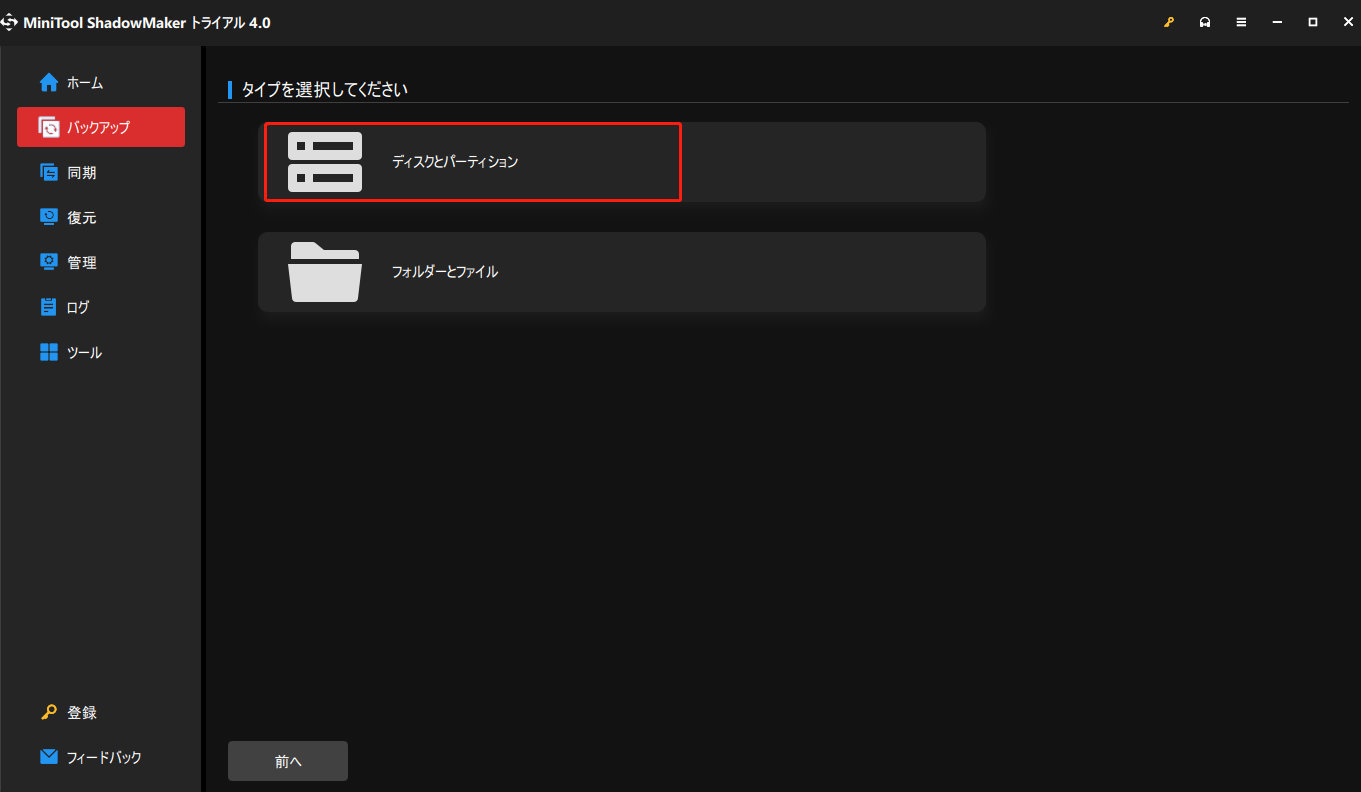
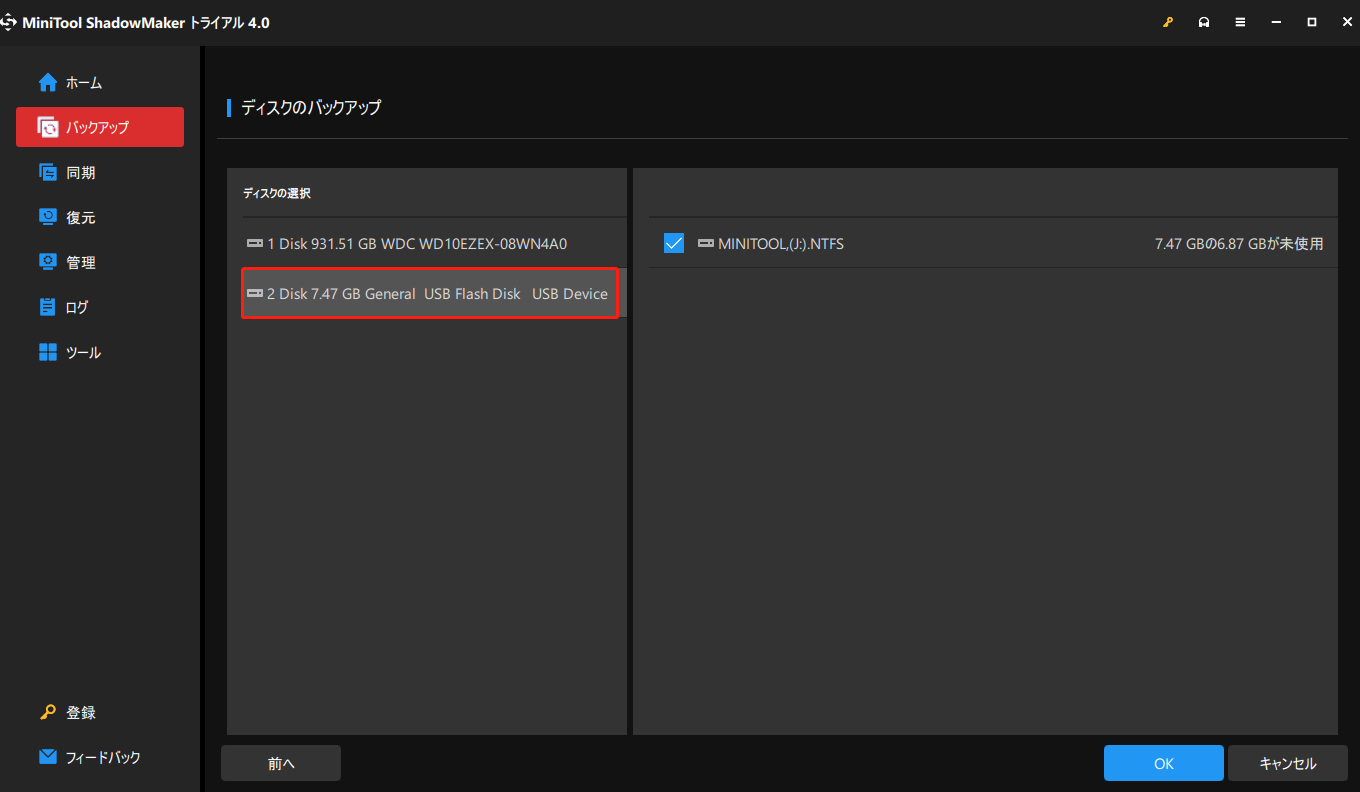
ステップ3:ディスクイメージの保存場所を選択する
- MiniTool ShadowMakerでは、コンピューターを外付けハードドライブ、USBフラッシュドライブ、NASなどにバックアップすることがサポートします。
- ご自分のニーズに応じて、ディスクイメージの保存先を選択し、「OK」をクリックします。
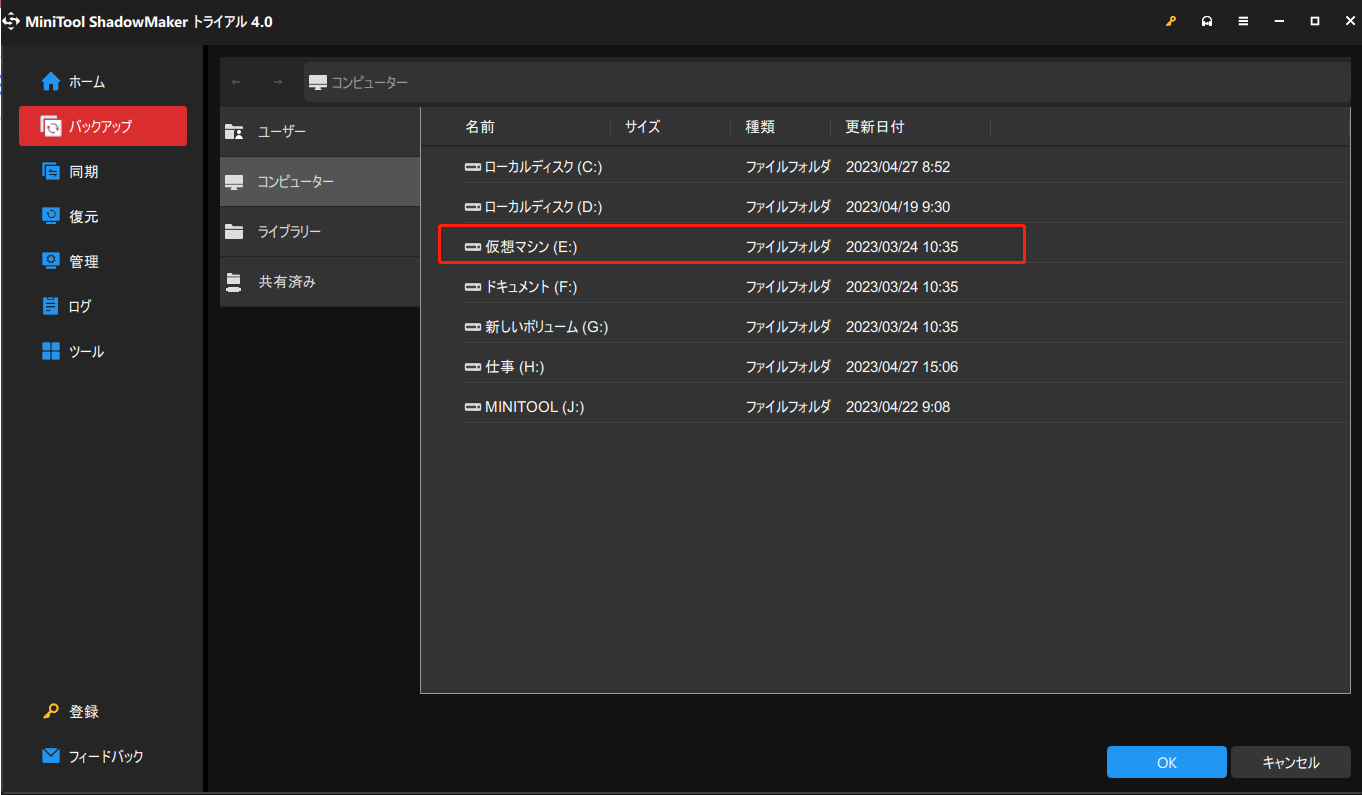
ボリュームイメージファイルをバックアップ中のボリュームに保存しないでください。
ステップ4:バックアップを開始する
- 下図の画面に戻ります。
- すぐにバックアップ作業を開始する場合は「今すぐバックアップ」をクリックし、バックアップを遅延させる場合は「後でバックアップ」を選択します。
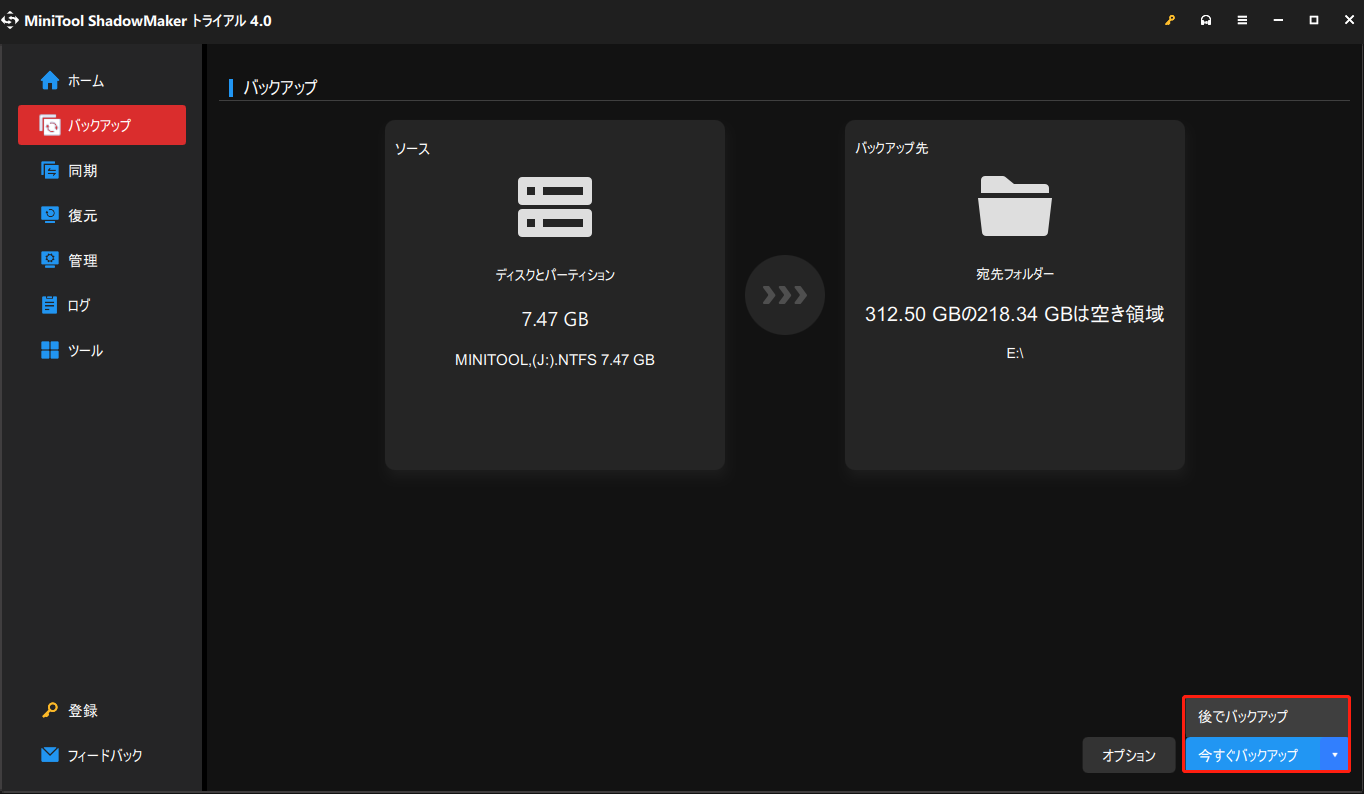
さらに、MiniTool ShadowMakerを使用して、変更または追加したデータのみをバックアップすることができます。また、一部の古いバックアップファイルを定期的に自動削除して、ディスク容量を節約することができます。ファイルを自動的にバックアップするには、バックアップページでスケジュールをクリックしてください。MiniTool ShadowMakerのスケジュール機能を有効にした後、バックアップしたい時間を指定すると、重要なファイルを定期的にバックアップすることができます。
以上、Win32 Disk Imagerの代替案-MiniTool ShadowMakerの使用手順をすべてご紹介しました。Windowsが起動しなくなった時、作成したシステムイメージを使ってシステムイメージ復元を実行することができます。
Windows 10でWin32 Disk Imagerが起動しない、機能しない場合、上記の方法以外に、MiniTool ShadowMakerはシステムディスクをバックアップするもう1つの方法、つまりディスククローンを実行する機能も提供します。詳細については、こちらの記事をお読みください‐Windows10/8/7でハードドライブを複製する方法
結語
「Windows 10でWin32 Disk Imagerを使用する際、デバイスが見つからない、またはアクセスが拒否された」などの問題がよく発生するという不満を持っている人は多いですが、Microsoftはこれまで何の提案も提供していません。
もしあなたが被害者の1人であれば、この記事で紹介したWin32 Disk Imagerの代替品を試してみてください。MiniTool ShadowMakerを使用する時ご質問やご意見がありましたら、お気軽に[email protected]までお問い合わせください、またはコメントをお寄せください。
Win32 Disk Imager代替ソフト よくある質問
- まず最初に、Win32 Disk Imagerの最新バージョンを使用していることを確認してください。
- 次に、Windowsが未フォーマットとして検出しているか、DDを使用した後に何か別の操作をしたかどうかを確認します。
インストール用のZIPファイルが破損していることが原因かもしれません。インターネットからWin32 Disk Imagerを再ダウンロードしてみてください。
これらの問題は、SDカード、SDカードアダプター、PC/カードリーダーが原因である可能性があります。
Win32 Disk Imagerには、HardKernelが提供する特別バージョンがあります。このバージョンは、新しいイメージを焼く前にカードをゼロで上書きするには役に立ちます。